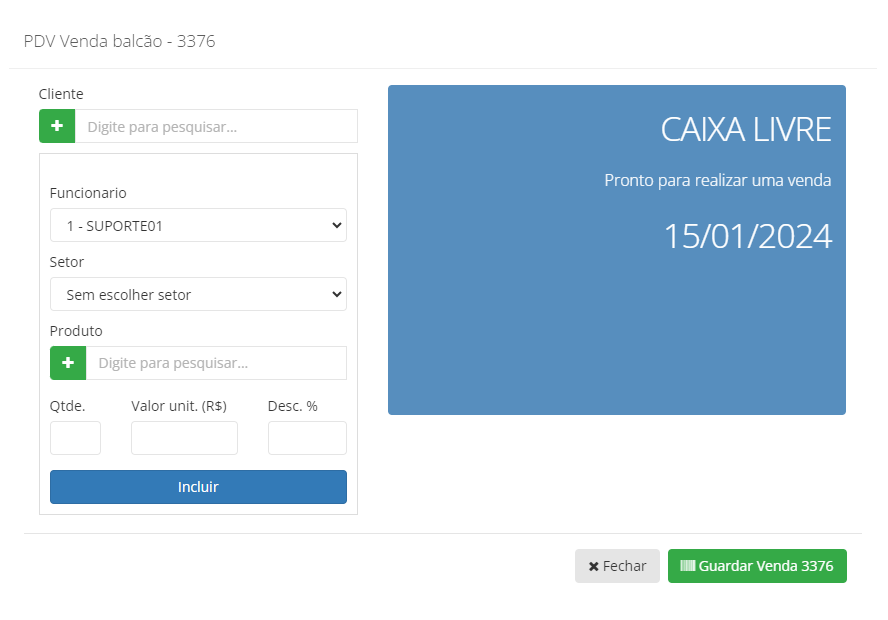A emissão de NFCe pode ser realizada pela Venda de balcão – PDV ou pela Ordem de Serviço.
Menu Ordem de serviço > Buscar OS
Ao acessar sua OS cadastrada confirme se os produtos inseridos em sua OS são de estoque e clique em ‘Gerar NFCe’.
A ferramenta PDV é destinada a Casa de Peças e a Oficinas que tenham balcão de vendas. Seu funcionamento é exclusivo para venda de produtos. A opção pode ser acessada pelo menu PDV ou pressionando a tecla F2 do teclado.
Menu PDV > PDV (F2)
Agora iremos explicar como deve ser realizado o preenchimento dentro de cada campo:
Cliente: Esse campo é opcional, não sendo necessário seu preenchimento. Caso tenha o cliente cadastrado, ao selecioná-lo para emissão NFCe, os dados deste cliente devem estar completos.
Produto: Nesse campo será inserido o código de barras ou a descrição do produto. Ao aparecer o produto, selecione-o.
Qtde.Insira a quantidade de produto vendido.
Valor unit. (R$) O valor já estará preenchido de acordo com o valor deste produto no estoque. Este campo é possível edição.
Desc.%: Percentual de desconto a ser dado na venda.
Após a inclusão do produto, clique na opção Pagamento (F4), realize a negociação de pagamento, clique em Gravar > Concluir venda > Gerar NFCe

Se esta venda já foi realizada anteriormente, você poderá acessar o menu PDV > Listar Venda. Na venda desejada, clique no botão Opções > visualizar venda. Ao acessar a venda, terá o menu Gerar > NFCe.
TODOS OS DADOS FISCAIS DEVEM SER CONFIRMADOS JUNTO A SUA CONTABILIDADE, POIS ESSAS INFORMAÇÕES PODEM MUDAR DE EMPRESA PARA EMPRESA.
Preencha os dados fiscais conforme a orientação de sua contabilidade.

Clique em Gerar NFCe.
Para confirmar suas notas geradas, acesse o menu Fiscal > NFCe > Listar NFCe

Na nota que deseja, no menu Opções você poderá baixar o PDF, XML, enviar a nota para seu cliente por e-mail ou cancelar a nota.